Bienvenidos a un nuevo tutorial, hoy aprenderemos a exportar una base de datos en el SQL Server 2000.
¿Para que sirve esto?
Exportar una base de datos nos permite pasar información de una db a otra, es decir, supongamos que tenemos una versión MuOnline en la que tenemos muchas tablas que utilizamos para nuestro servidor.
Ahora supongamos que necesitamos cambiar la versión pero queremos conservar algunas tablas.
¿Qué podría hacer?
La respuesta esta en el siguiente tutorial.
1)En este caso, o mejor dicho, para el tutorial utilizaré dos base de datos que pasaré a llamar:
MuOnline y MuOnline2MuOnline: será la base de datos antigua.
MuOnline 2: será la base de datos nueva.
Entonces en este tutorial, lo que haremos será exportar una tabla de la base de datos MuOnline a la base de datos MuOnline2.
Lo primero que necesitamos en tener creadas las dos base de datos que utilizarán, luego ingresar a la DB MuOnline, selecionan donde dice "Tablas" , un clic derecho => Todas las tareas => Exportar

2)Automáticamente se nos abrirá el asistente para realizar el proceso de exportación de datos, hacemos clic en "Siguiente"

3)En nuestra nueva ventana, debemos seleccionar de donde desean copiar los datos, es decir, desde que base de datos sacaremos la información para copiar.
En mi caso seleccionaré la base de datos "MuOnline". Clic en "Siguiente"

4)Ahora, debemos seleccionar en donde vamos a copiar esos datos, es decir, seleccionar el destino para nuestra información nueva.
En mi caso, seleccionaré "MuOnline 2". Clic en siguiente
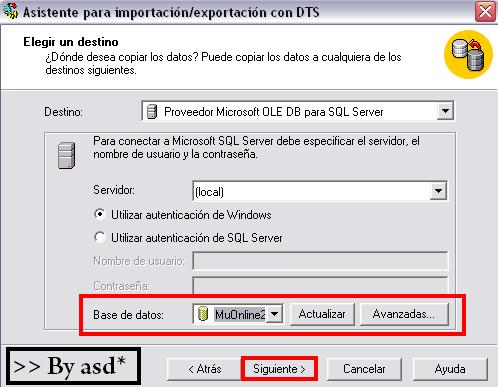
5)En este paso, lo que haremos será dejar seleccionada la opción
Copiar las tablas y vistas de la base de datos de origenY hacemos un clic en "Siguiente"
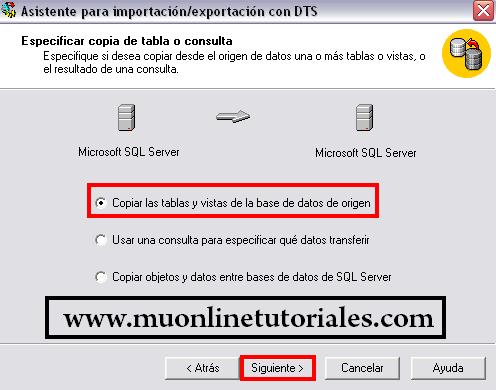
6)En nuestra nueva ventana, podremos seleccionar todas las tablas que deseamos copiar de la base de datos "MuOnline" a la base de datos "MuOnline 2", como verán este el paso más importante del tutorial, ya que en este punto definimos que información será la que exportaremos.
En mi caso, sólo seleccionaré una sola tabla, la llamada "MuOnlineTutoriales" , luego de la selección de tablas, hacemos un clic en "Siguiente"
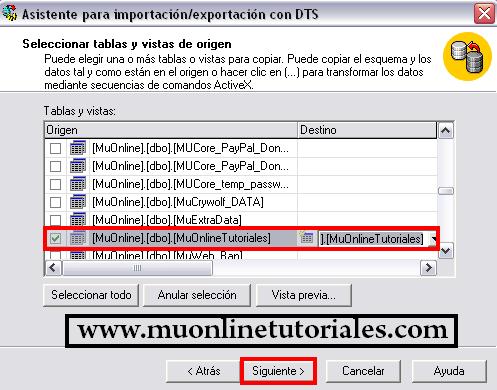
7)Ahora dejamos tildada la opción "Ejecutar inmediatamente" y hacemos un clic en "Siguiente"
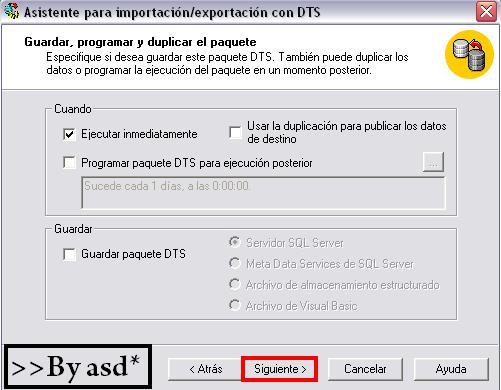
8)Y finalmente llegamos a la última etapa, en donde podemos verificar si la información brindada es la correcta antes de aplicar la acción requerida.
Origen:En mi caso, esta todo correcto, por entonces clic en "Finalizar"
Microsoft SQL Server
Mediante Microsoft OLE DB Provider for SQL Server
Ubicación: (local)
Base de datos: MuOnline
Destino: Microsoft SQL Server
Mediante Microsoft OLE DB Provider for SQL Server
Ubicación: (local)
Base de datos: MuOnline2
Tablas
[MuOnline].[dbo].[MuOnlineTutoriales] -> [MuOnline2].[dbo].[MuOnlineTutoriales]

9)Si todo esta correcto, veremos un alerta como la siguiente.

10)Finalmente para verificar que todo se exportó correctamente, ingresamos a la base de datos "MuOnline 2" y verificamos que los datos esten correctos.

Efectivamente, la exportación de datos fue correcta. Si ustedes realizan todos los pasos y no ven los datos, deben actualizar la DB (Clic derecho sobre la db => actualizar), sino cierren el SQL y lo vuelve a ejecutar para ver los cambios.



 Exportar base de datos (SQL 2000)
Exportar base de datos (SQL 2000)
 ¿Necesitas ayuda? Visita
¿Necesitas ayuda? Visita
 Se han publicado un total de
12
comentarios en Mu Online Tutoriales
:
Se han publicado un total de
12
comentarios en Mu Online Tutoriales
:

 Publicar un comentario
Publicar un comentario








